怎么使用美图秀秀P印章 仿制图章工具怎么用
作者:操初之 时间:2024-09-19 09:00 阅读数:15660
1、打开美图秀秀软件,选择“美化图片”。
2、然后直接点击右上角【新建】。
3、选择自己需要的画布比例以及底纹,点击确定。
4、接着我们点击左侧功能栏【涂鸦笔】。
5、在涂鸦笔中选择“形状”,选择圆形和五角星。
6、在颜色中选择红色。
7、然后在画布中画一个印章大小的圆形。
8、选择上方的“文字”,在左侧选择“输入文字”。
9、依次输入公司名称,这里需要一个字一个字地输入,调整好间距和位置。
10、公司名称设置完成后,再选择“输入文字”,在编辑框中输入“行政部章”。
11、设置颜色和字体和上方一致。
12、这样电子印章就制作完成了。
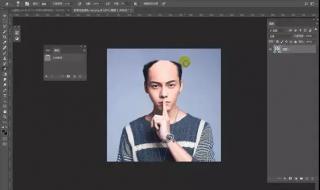
点赞支持 (1490)
须知
撒洋信息网所有的摄影作品、视频教程、文章内容及教程截图均属于本站原创,版权为本站所有。
撒洋信息网旨在督促自己学习总结经验,分享知识,提供的软件、插件等相关资源仅供学习交流之用。
撒洋信息网分享的部分内容来源于网络,旨在分享交流学习,版权为原作者所有。
撒洋信息网提供的资源仅供日常使用和研究,不得用于任何商业用途。如发现本站软件素材侵犯了您的权益,请附上版权证明联系站长删除,谢谢!
根据二oo二年一月一日《计算机软件保护条例》规定:为了学习和研究软件内含的设计思想和原理,通过安装、显示、传输或者存储软件等方式使用软件的,可不经软件著作权人许可,无需向其支付报酬!鉴此,也望大家转载请注明来源! 下载本站资源或软件试用后请24小时内删除,因下载本站资源或软件造成的损失,由使用者本人承担!
本网站尊重并保护知识产权,根据《信息网络传播权保护条例》,如果我们转载的作品侵犯了您的权利,请邮件通知我们,我们会及时删除。
转载请注明出处>>怎么使用美图秀秀P印章 仿制图章工具怎么用








